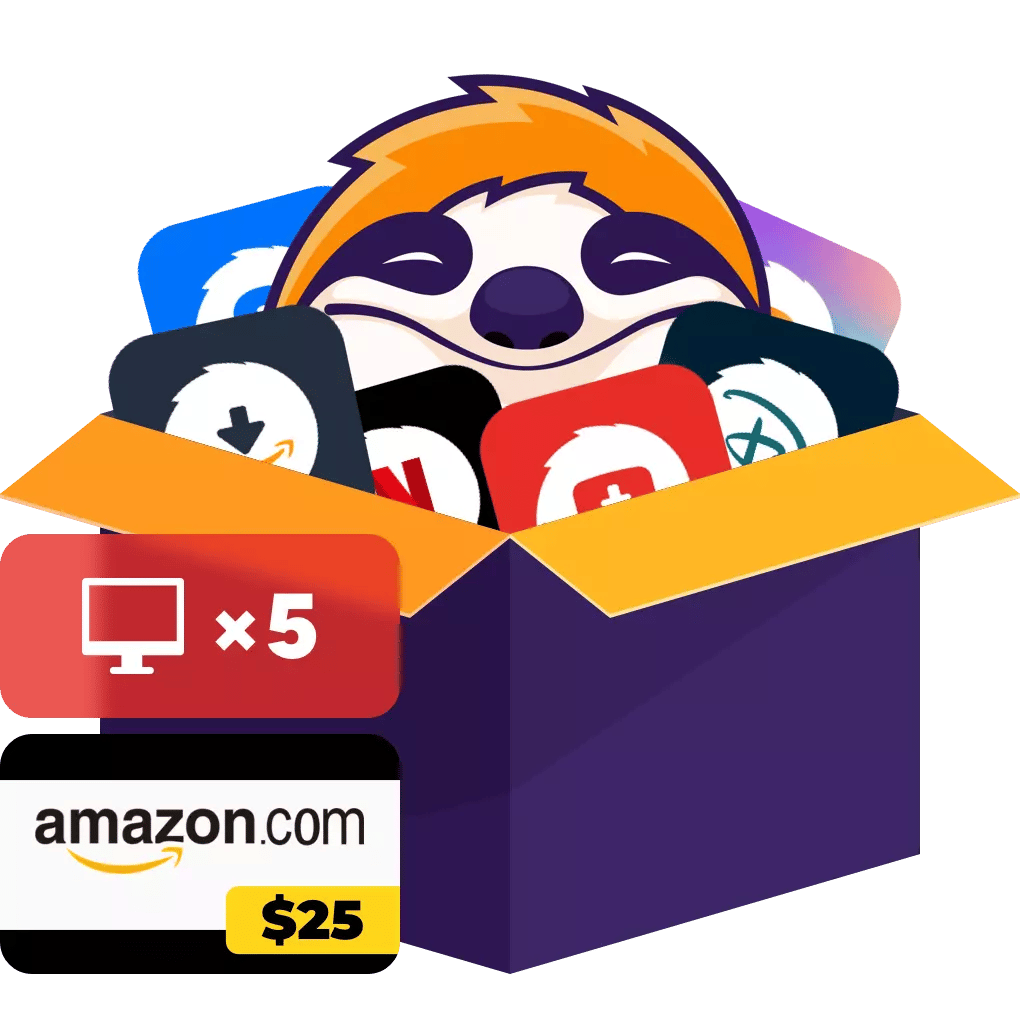如何使用 StreamFab 的排程任務?
我平時常在 Amazon Prime 和 TVer 觀看電影、影集,你是否也曾想過:「如果有新集數上架,能自動儲存到 PC 或手機就方便多了吧?」
其實我也常在工作忙碌時錯過節目,或身處網路不佳的地方而無法觀看。這時候遇見了 StreamFab。本文將以淺顯方式介紹我實際使用的 自動下載設定方法。
目錄
1. 為什麼自動下載這麼方便?
電視節目與串流劇集通常在每週固定時間更新,但很多時候無法即時收看。
我自己也常想在旅行或通勤時離線觀看。只要把喜歡的電視節目全部加入排程佇列,系統就會依排程,每週或每天自動下載所有新集數。
這時候,只要使用 StreamFab 的「排程功能」,
- 不再錯過新集數
- 可在任意時間離線觀看最新一集
- 不必擔心流量限制,觀影更順暢
等多種好處就到手了。
2. StreamFab 的自動下載設定步驟
(1)YouTube 頻道自動保存
步驟 1.開啟 StreamFab,在左側區塊點擊【排程任務】,再按【+YouTube 頻道】。只要在箭頭指示處輸入影片的 URL 即可。
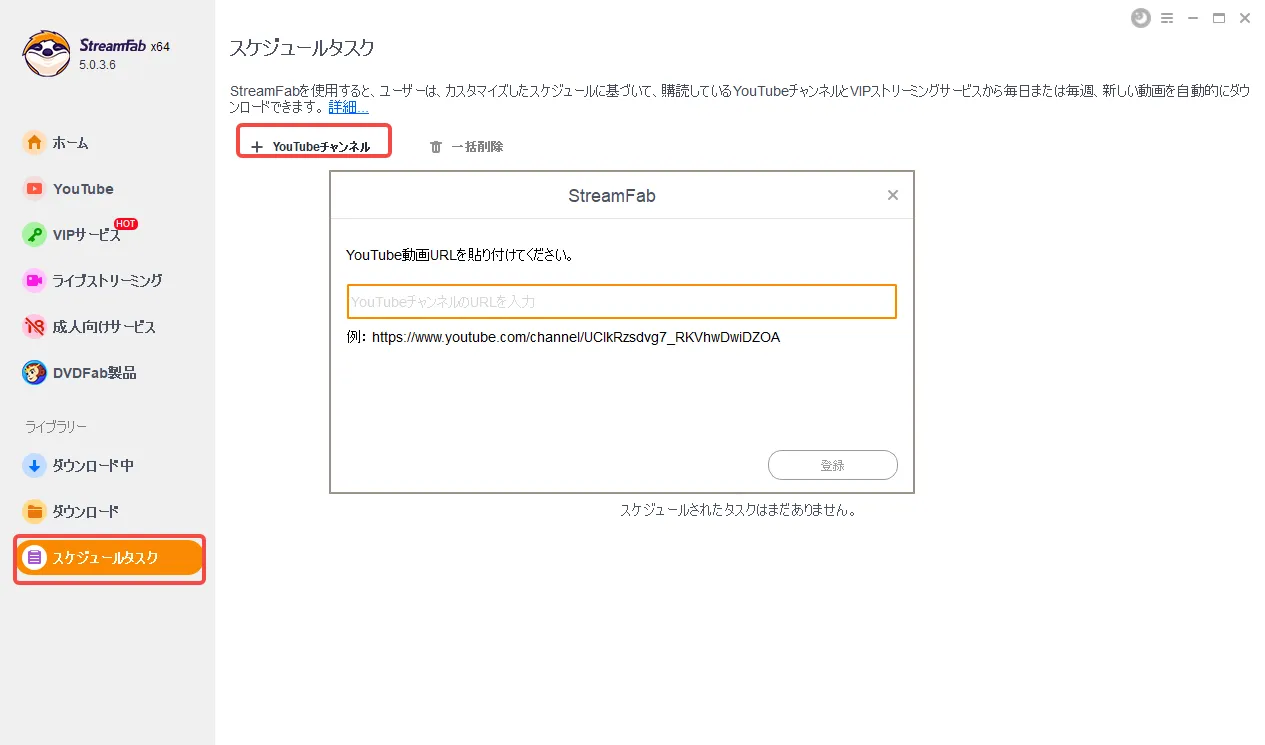
步驟 2.點擊 StreamFab 畫面右上角的選單按鈕(☴),再點【設定】。
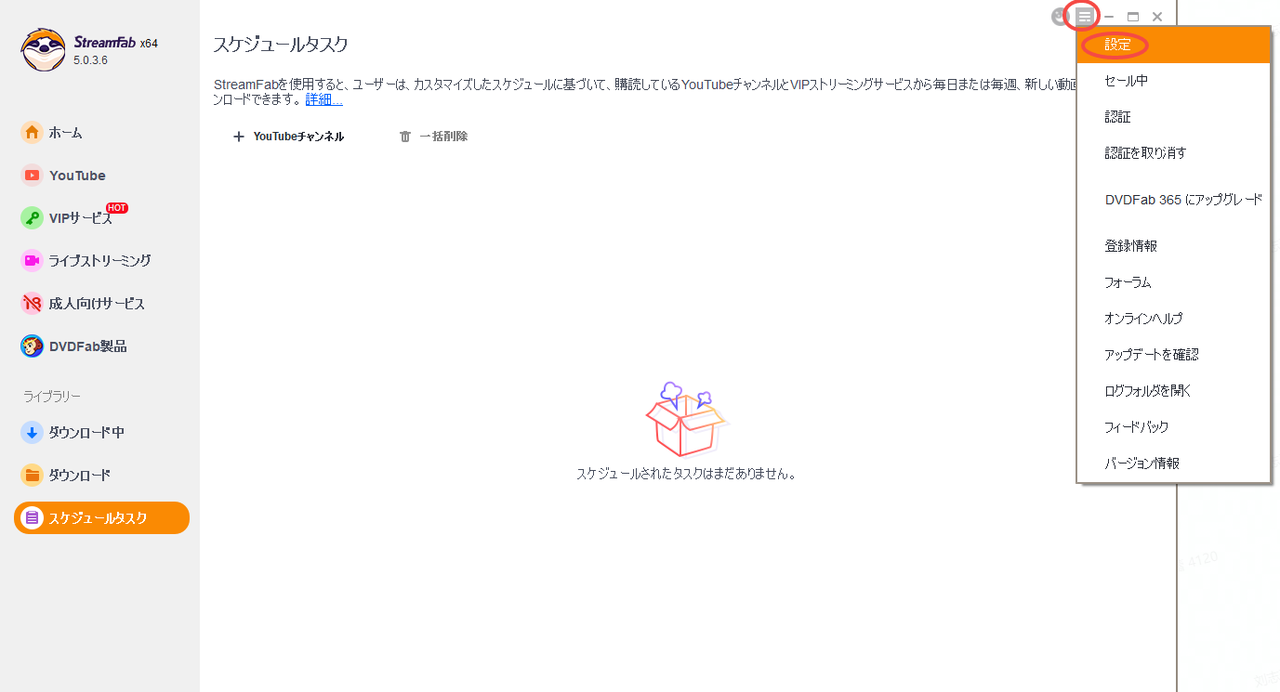
步驟 3.在【偏好設定】→【偏好設定(Settings)】→【YouTube 網站】中向下捲動,即可看到【檢查新影片的頻率】;請依需要自訂時間。
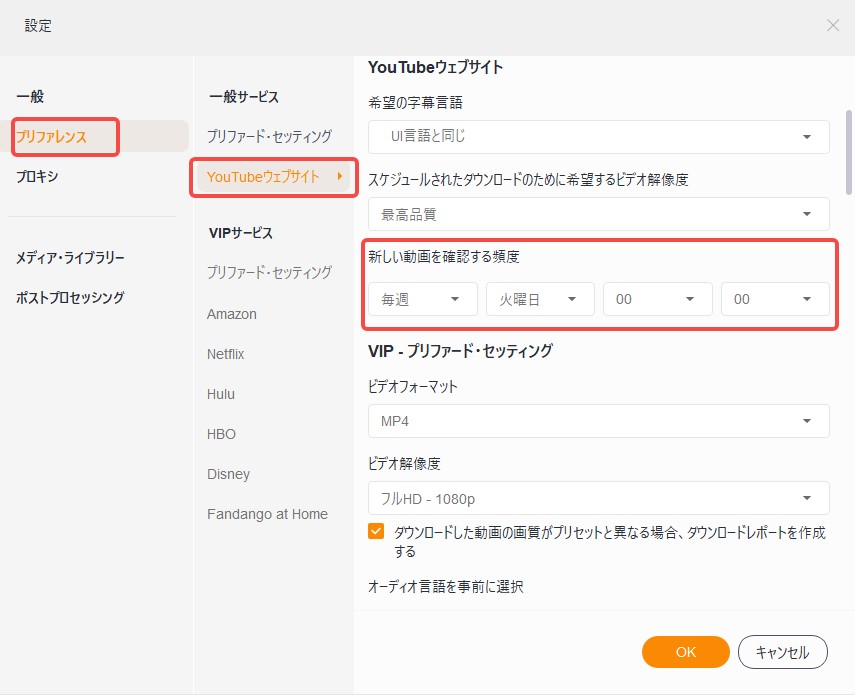
(2)Netflix 等 VIP 服務的自動下載
步驟 1.在左側區塊選擇 VIP 服務中的 StreamFab Netflix 下載器。
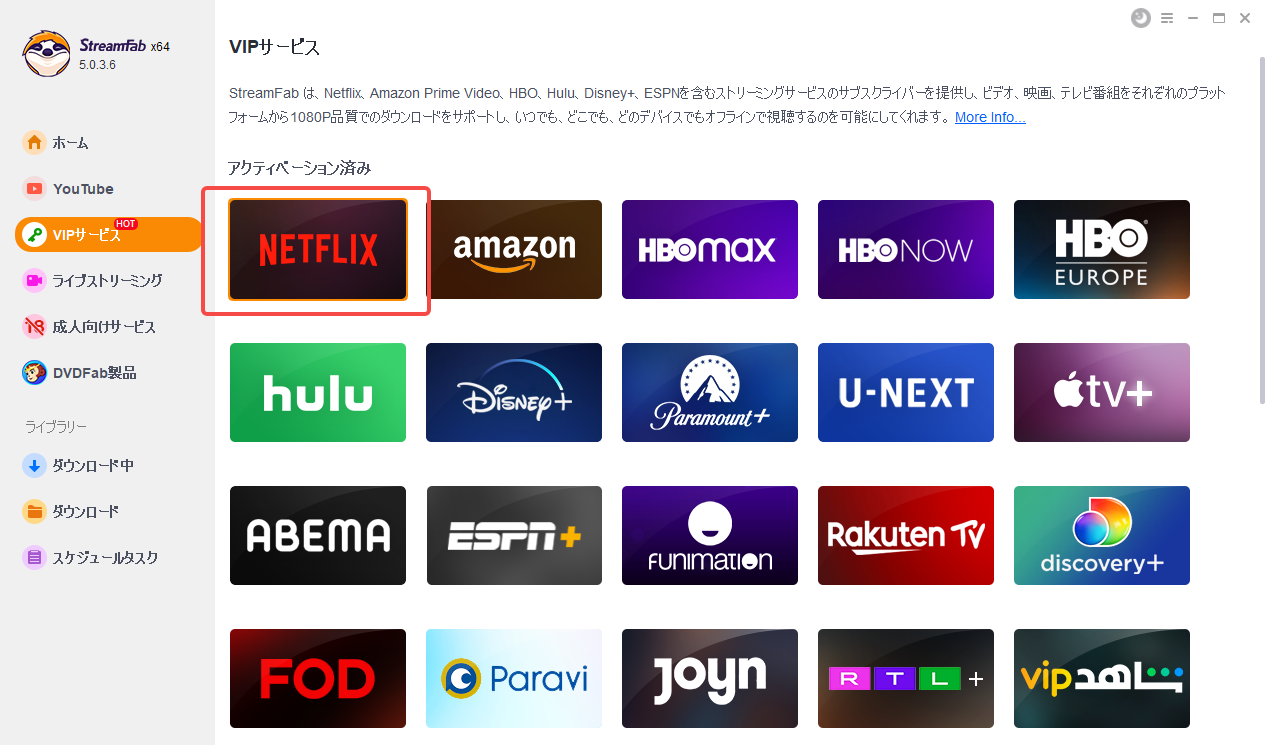
步驟 2.在 Netflix 下載器中選擇並播放影片,勾選「自動下載新集數」選項,並自訂時間。
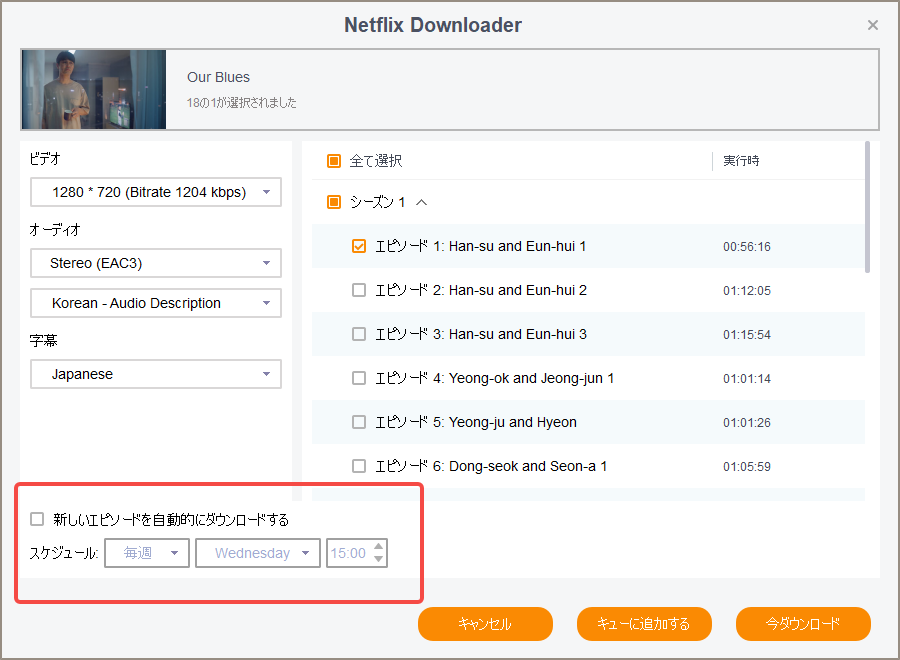
>>StreamFab Netflix Downloader 評測
3. 遇到問題時的支援指南
若以上設定仍無法解決問題,歡迎聯絡我們。
1. 工單系統
使用帳號登入 DVDFab 會員中心,在左下角找到工單區塊,點選【建立新工單】。
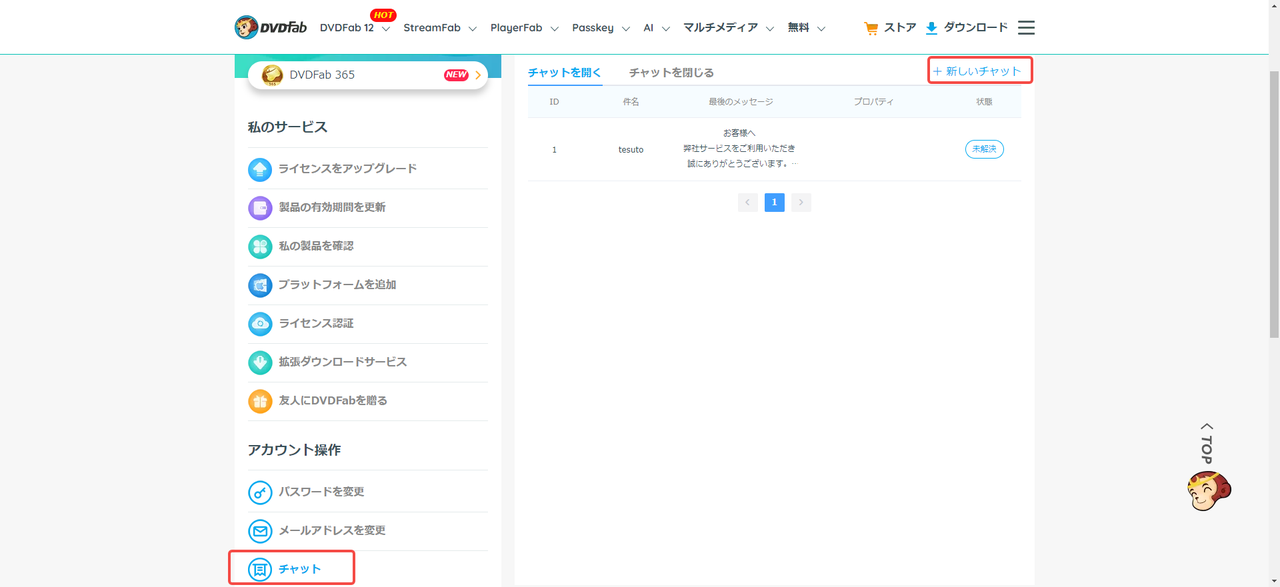
2.傳送訊息
請由這裡直接傳送訊息。
4. 常見問題(FAQ)
Q1. 下載中把電腦闔上可以嗎?
👉 進入睡眠狀態就會停止,建議在完成前先保持開啟。
Q2. 最高支援到什麼畫質?
👉 最高可到 1080p;依服務不同,部分可達 8K。
Q3. 儲存空間夠用嗎?
👉 長篇系列自動保存可能占用大量空間,建議搭配外接硬碟或雲端一併使用更安心。
總結 & 給你的話
透過 StreamFab,便能自動下載喜歡的作品,打造隨時隨地都能觀賞的環境。
我自己已從「錯過的壓力」中解放,體驗大幅提升。
👉 如果你也有相同困擾,不妨試試看。